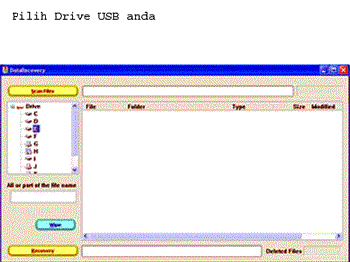Cara Membuat Tulisan Berjalan (Marquee)
Sering kali kita melihat blog yang dihiasi oleh tulisan atau kata-kata yang berjalan di blog teman-teman kita. mungkin sebagian besar sudah mengetahuinya. tapi disini ade mencoba untuk sharing kepada teman-teman yang belum mengetahui cara pembuatannya.
Note: yang akan ade bahas ini merupakan tulisan berjalan biasa bukan tulisan berjalan yang apabila ada mouse di area tulisan itu akan berhenti.
berikut cara pembuatannya :
- Login ke Blogger
- Kemudian klik Tata Letak dan Elemen Halaman
- Ketika sudah berada di Elemen Halaman klik Tambah Gadget
- Lalu pilih HTML/JavaScript
- Langkah selanjutnya masukkan kode marquee yang anda inginkan seperti contoh dibawah ini :
1. Teks berjalan dari kanan ke kiri
kode :
hasil :
Contoh Tulisan Berjalan
2. Teks berjalan dari kiri ke kanan
kode :
hasil :
Contoh Tulisan Berjalan
3. Teks berjalan bolak balik
kode :
hasil :
Contoh Tulisan Berjalan
4. Teks berjalan dari atas ke bawah
kode :
hasil :
Contoh Tulisan Berjalan
5. Teks berjalan dari bawah ke atas
kode :
hasil :
Contoh Tulisan Berjalan
6. Teks berjalan mondar-mandir
kode :
hasil :
Contoh Tulisan Berjalan
7. Teks berjalan zig-zag nembus
kode :
hasil :
Contoh Tulisan Berjalan
8. Teks berjalan zig-zag mantul
kode :
hasil :
Contoh Tulisan Berjalan
2. Teks berjalan dari kiri ke kanan
kode :
hasil :
Contoh Tulisan Berjalan
3. Teks berjalan bolak balik
kode :
hasil :
Contoh Tulisan Berjalan
4. Teks berjalan dari atas ke bawah
kode :
hasil :
Contoh Tulisan Berjalan
5. Teks berjalan dari bawah ke atas
kode :
hasil :
Contoh Tulisan Berjalan
6. Teks berjalan mondar-mandir
kode :
hasil :
Contoh Tulisan Berjalan
7. Teks berjalan zig-zag nembus
kode :
hasil :
8. Teks berjalan zig-zag mantul
kode :
hasil :
Contoh Tulisan Berjalan
Langkah Selanjutnya adalah mengganti tulisan
Contoh Tulisan Berjalandengan tulisan atau kata-kata yang anda inginkan.
Ket :
# direction="left/right/up/down" --> Mengatur arah gerakan teks.
# scrollamount="angka" --> mengatur kecepatan gerakan dalam pixel, semakin besar angka semakin cepat gerakannya.
# behavior="scroll/slide/alternate" --> Untuk mengatur perilaku gerakan :
~> Scroll --> teks bergerak berputar
~> Slide--> teks bergerak sekali lalu berhenti
~> Alternate --> teks bergerak dari kiri kekanan lalu balik lagi ( bolak-balik bo)
# Fungsi dari :
<center> ............. </center>adalah agar tulisan tersebut selalu berada di tengah.
SEMOGA BERHASIL
Semoga Bermanfaat..





 Wah, Judul yang terasa berat euy,
Wah, Judul yang terasa berat euy,